あいプロ富士店では富士・富士川・富士宮・御殿場・裾野・沼津・伊豆の国で最安値級のiPhone、Android 、iPadの修理を行っております。一番安い修理は当店で決まり!どこよりも早く安い修理でみなさん大満足です。 画面の修理だけでなくバッテリーの交換や、 水没してしまったiPhone、Androidの 復旧なども得意としております。 iPhone、Android、iPadが壊れてしまったらまずは当店へご相談くださいませ。

あいプロ 富士店
斉藤ビル2階
TEL: 050-5359-5005
修理価格は![]() をクリック
をクリック
★ー☆ー★ー☆ー★ー☆ー★ー☆ー★ー☆ー★ー☆ー★ー☆ー★ー☆ー★ー☆ー★ー☆ー★ー☆ー★ー☆ー★
★ー☆ー★ー☆ー★ー☆ー★ー☆ー★ー☆ー★ー☆ー★ー☆ー★ー☆ー★ー☆ー★ー☆ー★ー☆ー★ー☆ー★ー☆ー★ー★ー☆ー★
☆ー★ー☆ー★ー☆ー★ー☆ー★ー☆ー★ー☆ー★ー☆ー★ー☆ー★ー☆ー★ー☆ー★ー☆ー★ー☆ー★
みなさま、こんにちは☆
【あいプロ 富士店】です!!
本日も朝の10時から夜の20時まで営業中です! 😀
お電話やメール、LINEそしてご来店と多くのご依頼、お問合せいただいております! 😎
些細なことからトラブル、修理の事までお答えできることは
全てお答えいたしますので、お気軽にご相談ください! (*⌒О⌒*)
皆さん改めましてこんにちは!あいプロ富士店です!突然ですが皆様がつかっているそのiPhone、全ての機能を柔軟に使えていますか??( b・ω・)bそれはといいますとじつはiPhoneに備えられている標準アプリ、最初は邪魔で無視していたりしがちですが実は標準アプリにも標準なりに出来ることや便利なことがあるんです!今日はそんな便利機能、お役立ちするようなものを二つ後紹介して行きたいと思います!( b・ω・)b
iPhone標準カレンダーの便利機能は多数・・・!

まずは皆様も使っているでしょうカレンダーアプリです
生活をする上でスケジュール管理なん課も皆様の中にはする方も多いと思います!さまざまな点で生活には欠かせないiphoneの標準アプリ『カレンダー』ですが、ios13のアップデートに伴い様々な便利な機能が増えていますのでそちらも紹介させていただきます!
カレンダーの表示機能切り替え方法
カレンダーの表示昨日切り替え方法ですが( b・ω・)b以下のようになりますので試してみたください!
月間カレンダー
月間カレンダーを表示するには、年間カレンダーから「○月」をタップで、表示できます。
週間カレンダー
週間カレンダーで1日ごとの予定を表示するには、月間カレンダーから日付をタップで、表示できます。
年間カレンダー
年間カレンダーを表示するには、月間カレンダー左上の「○○年」をタップで、表示できます。
これで急に予定を聞かれた時も、スピーディーに日程の調整ができます。
日付表示の切り替えてみる
スケジュールの確認の仕方はその時によって違うと思います。
例えば、アプリで管理をせずスケジュール帳を買って付箋などでサッと予定が確認できるのもスケジュール帳を持つ利点があるようにも思えますが。実はiphoneの標準カレンダーアプリにも便利な表示切替機能が付いています!( b・ω・)b
カレンダーごとの表示と非表示の設定も
そしてカレンダーごとに表示/非表示も設定でできてしまいます!
仕事のスケジュールだけを参照したいときなどもあると思いますし、その仕事の期日や予定だけを確認したいときもあると思います。その時お役立ちするのが一時的に不要なカレンダーを非表示にしたり表示したりできる機能があります!
カレンダーごとの表示/非表示の設定方法
1.アプリを開き、画面下の「カレンダー」をタップします
2.カレンダー名が一覧で表示されるので、表示したいカレンダーだけにチェックを入れ、「完了」を選択すると設定完了となります!( b・ω・)b
カレンダーを色付けしてみよう
1.アプリを開き、画面下の「カレンダー」→「カレンダーの追加」を選択します。
2.新規カレンダーの名前と色を設定し、「完了」をタップします。
3.「+」マークを押し、新規イベントの追加画面に移ります。
4.「カレンダー」を選択し、予定とそれを紐づけるカレンダーにチェックを入れる。最後にイベントを追加したら完了となります!
結構簡単に設定ができますので普段からスケジュールが多くあり、そのうえiphoneの標準アプリを誤使用の方は是非ためしてみてください!
おまけ
オマケですがカレンダーを表示中”端末を横向きにすれば、前後数日のスケジュールを一覧できる画面へと瞬時に切り替えが可能”です!すばやく前後数日のスケジュールの確認が可能となります。
月間カレンダーの上部に表示されている“カレンダー・イベント表示ボタン”を押しますと、月間カレンダーを表示したまで選択した日付のイベントも閲覧可能となりますので是非お試しください。
予定に色付けできる機能で 見た目、予定管理をわかりやすく
仕事のスケジュールやプライベートでの食事の予定など人によって、それぞれ”予定”の種類は違うと思いますがアプリで管理しているとスケジュール帳とは違い付箋や別の色のマーカーで管理するのが難しくなり、ゴチャゴチャして見づらく分かりにくくなる人が多いと思います。( b・ω・)b
そんな時ですが、iPhone標準アプリのカレンダーなら「友達との予定」「仕事での商談」「趣味」など、予定の種類ごとにわけて複数のカレンダーを作成できるんです。
その上カレンダーごとに細かく配色を設定することで、登録したジャンルの予定を即座に確認することができるようになり、まるでこと細かく書いたスケジュール帳を開くかのような使用感に変えることができます!
このように予定の種類を分けることによって、様々なシーンの予定も即座に直感的に管理し大切な予定もゴチャゴチャになることなく綺麗に管理ができてしまうんです!( b・ω・)b
サードパーティー製カレンダーアプリと連携
中にはgoogleカレンダーやyahooカレンダーなどのアプリを使って、スケジュール管理をしている方も多いと思いますが…「iphone機種変更をしたいけれどiphoneの純正アプリにスケジュール移行する方法が分からない」人や、「仕事とプライベートのスケジュールアプリを使い分けていたが切り替えの動作が鬱陶しいので一つにまとめたい」なんて悩みを持っている人もいると思いますが、実はiphone標準アプリの『カレンダー』にはgoogleカレンダーやyahooカレンダーとの同期機能が付いているんです!
googleカレンダーとの同期方法について!!
・まず「設定」を開いて、「アカウントとパスワード」を選択します。
・アカウントを追加の欄から、使用しているGmailアドレスを登録します。(googleカレンダーで使用しているものを登録してください)
・登録完了時に、共有するアプリを選択できる画面になるので「カレンダー」をオンにしてください!
iOS 13では、標準「カレンダー」アプリで予定を追加した際、併せてファイルが添付できるようになりました。今回はその方法と、添付したファイルを削除する方法、添付されたファイルを閲覧する方法をご紹介します。
以前のiOSでは、資料を他の人と共有する際はLINEやメールに添付する必要がありました。ですが今回のアップデートでは、カレンダーに予定を追加するのと同時に書類を共有することができるように。カレンダーを会社や大学のサークルで共有している人にとっては心強い味方となります。
以上が標準アプリの『カレンダー』の便利な機能でした!
iOSのズーム機能をご紹介
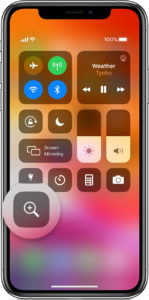
実はiphoneで使えるズーム機能があります!androidだけの機能ではないんですよね!入力済のテキストを修正するとき、表示されたテキストを範囲指定するとき、画面を長押しした部分に現れる「拡大鏡」。「メモ」など文章の編集を目的とするアプリ以外にも、WEBブラウザのURLバーに表示されたアドレスを修正するときなん家にも仕えるし細かい文字を確認するときに重宝する機能ですのでチェックしてみて下さい。
設定手順
設定手順としては、以下のようになっております。
手順1.設定アプリを起動して、一般をタップします。
手順2.アクセシビリティを開きます。
手順3.ズーム機能を開きます。
手順4.「ズーム機能」の右スライダーをタップしONにします。
「ズーム機能」をオンにすると画面上にズームウィンドウが表示され、拡大表示が可能となります!!( b・ω・)b
ズーム機能基本操作・方法
ズーム機能の操作方法は以下のようになっております!
ズーム機能のオン・オフ⇒3本指ダブルタップ
画面のスクロール⇒3本指ドラッグ
拡大率変更⇒3本指でダブルタップして画面から指を離さずドラッグ
ウィンドウの移動⇒ウィンドウ下部のツマミをドラッグ
メニューの表示⇒ウィンドウ下部のツマミをタップ
ズーム機能はブログや電子小説閲覧時にも役立ちますので、是非お試しください!( b・ω・)b
iOS13で拡大鏡の廃止!?
その「拡大鏡」がiOS 13で廃止されました・・・明滅する細長い棒(カーソル)に軽く指先をあて上下左右へドラッグすれば、自在に編集開始位置を指定できるのに変わりはありませんが、以前のように画面を長押ししても拡大鏡は現れず・・・
テキスト編集用のコマンドを集めたツールバーが表示されてしまいます。残念ですね!
iOS 13では、テキスト部分を2回タップすると単語の選択、なお3回タップすると文章の選択、そして最後に4回タップすると段落の選択に操作が割り当てられているんです、長押しはこのうちの2回タップと同じ処理となりますのでiOS 12までの拡大鏡に慣れていると混乱するかもしれませんが、慣れるしかありませんね・・・( b・ω・)b
ーーーーーーーーーーーーーーーーーーーーーーーーーーーーーーーー
ーーーーーーーーーーーーーーーーーーーーーーーーーーーーーーーーーーーー
ーーーーーーーーーーーーーーーーーーーーーーーーーーーーーーーーーーーーーーーーーー
些細なことからトラブル、修理の事まで何でも一度お問い合わせください! ( ・∀・)ノ
TEL 050-5359-5005
.png)








